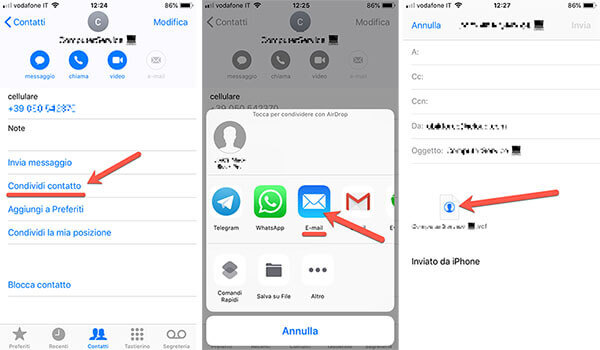Las aplicaciones son esos programas que han hecho triunfar a los teléfonos inteligentes modernos y gracias a ellas es posible ampliar las funciones de nuestro dispositivo. Hay aplicaciones para todo, hemos hecho una lista con las mejores.
Pero, ¿qué pasa si quieres compartir aplicaciones entre teléfonos Android? Si por ejemplo tengo una aplicación realmente útil, ¿cómo puedo compartirla con mis amigos? O, si tengo una aplicación paga, ¿cómo puedo compartirla entre dos teléfonos Android, quizás sin tener que pagar por ella?
Aquí, esta sencilla guía le mostrará los métodos más efectivos para compartir aplicaciones entre teléfonos Android, tanto para aplicaciones gratuitas como para transferir aplicaciones pagas de Android a Android.
índice
- 1. Comparte aplicaciones entre teléfonos Android
- 2. Comparte aplicaciones de Android a través de Bluetooth
- 3. Comparta aplicaciones pagas entre teléfonos Android a través de una cuenta de Google
- 4. Comparta aplicaciones pagas entre teléfonos Android a través de la Biblioteca familiar
Compartir aplicaciones entre teléfonos Android
Compartir aplicaciones entre teléfonos Android es realmente sencillo, si ambos dispositivos tienen acceso a Play Store puedes proceder de la siguiente manera:
Compartir aplicaciones entre teléfonos Android" src="/images/posts/df4e959655ff9adea3e6b63ef2ba8c3f-0.jpg">
- abre Play Store y ve a la página de la aplicación para compartir;
- en la parte superior derecha, toca los tres puntos verticales
- luego presione el botón ""cuota";
- Se creará un enlace a la aplicación que podrás enviar a tus contactos, mediante mensaje o una aplicación de mensajería como WhatsApp o Telegram.
De esta forma, sin embargo, si se trata de una aplicación de pago, quien reciba el enlace deberá adquirirla antes de poder utilizarla.
Comparte aplicaciones de Android a través de Bluetooth
Existe una forma práctica de compartir aplicaciones entre teléfonos Android a través de Bluetooth; nuevamente, esto solo funciona para aplicaciones gratuitas.
Compartir aplicaciones entre teléfonos Android" src="/images/posts/df4e959655ff9adea3e6b63ef2ba8c3f-1.jpg">
Estos son los sencillos pasos para compartir aplicaciones entre dos dispositivos Android con Bluetooth:
- abra la aplicación Google Play Store en el dispositivo Android desde el que desea compartir aplicaciones;
- ve a la parte superior derecha y toca el ícono de tu perfil;
- luego seleccione el elemento “Administrar aplicación y dispositivo";
- presione abajo en la sección ""Compartir aplicación" en el botón "Enviar";
- seleccione las aplicaciones para compartir y presione el botón "" en la parte superior derechaEnvía";
- luego su teléfono comenzará a buscar destinatarios, solo asegúrese de que el dispositivo al que desea transferir aplicaciones tenga Bluetooth activado y sea reconocible.
En este caso, como ya se mencionó, sólo será posible compartir aplicaciones no pagas.
Comparta aplicaciones pagas entre teléfonos Android a través de su cuenta de Google
Usar la misma cuenta de Google es la forma más conveniente de compartir aplicaciones compradas entre todos sus dispositivos. De hecho, una vez que hayas comprado una aplicación, podrás utilizarla sin limitaciones en todos tus smartphones y tablets, siempre que estén conectados a la misma cuenta de Google.
Después de asegurarse de haber iniciado sesión en la misma cuenta de Google en los dispositivos donde desea compartir la aplicación, puede abrir Play Store, buscar la aplicación que ya compró y presionar el botón "".Instalar”(sin pagar nada).
Comparta aplicaciones pagas entre teléfonos Android a través de la Biblioteca familiar
Si desea compartir aplicaciones compradas con diferentes cuentas de Google, puede utilizar el práctico "colección familiar".
A través de la función “Biblioteca familiar”, comunicas a Google que una serie de cuentas forman parte de una misma unidad familiar y, por tanto, pueden compartir compras de aplicaciones, libros, películas y música en Google Play.. Esto le ayuda a evitar tener que volver a comprar la misma aplicación y contenido varias veces.
Para compartir aplicaciones entre teléfonos Android a través de la "Biblioteca familiar", el primer paso es crear un grupo familiar.
Cómo crear un grupo familiar en Google Play
Para crear un grupo familiar, necesita una cuenta de Google y un método de pago válido.
Una vez creado tu grupo familiar, podrás agregar hasta 5 miembros adicionales (que deben residir en tu país y ser mayores de 13 años).
Compartir aplicaciones entre teléfonos Android" src="/images/posts/df4e959655ff9adea3e6b63ef2ba8c3f-2.jpg">
Estos son los sencillos pasos para crear su grupo:
- abra la aplicación Google Play Store en su dispositivo Android;
- ve a la parte superior derecha y toca el ícono de tu perfil;
- luego seleccione el elemento “Cuenta de Google";
- ir a la "pestaña"Personas y compartir” y luego en el “Tu grupo familiar en Google“presiona”Comienzo";
- en la nueva pantalla encontrarás una explicación de cómo funcionan los grupos familiares y podrás hacer clic en "Crear un grupo familiar”;
- Se te preguntará si quieres ser el administrador del grupo, presiona "Confirmación";
- luego puedes agregar miembros, puedes invitarlos por correo electrónico o mensaje de texto, cuando acepten se convertirán en miembros de pleno derecho del grupo.
Una vez creado el grupo, podrás administrarlo yendo a Play Store, presionando primero en la cuenta y luego en el elemento "Familia".
Compartir aplicaciones con miembros del grupo
Para compartir una aplicación en Google a través de un grupo familiar, simplemente siga los pasos a continuación:
- ve a tu dispositivo Android y abre Google Play Store;
- luego busca la aplicación que deseas compartir con tu grupo familiar;
- una vez encontrada, toque el ícono de la aplicación para abrir su página;
- toque el botón "cuota”debajo del ícono de la aplicación;
- luego seleccione el grupo familiar de la lista de contactos;
- en este punto toque el botón ""cuota”para enviar una invitación a la aplicación al grupo familiar;
- Cuando los miembros del grupo familiar hayan aceptado la invitación, podrán instalar la aplicación gratuita en su dispositivo.
Nota: algunas aplicaciones, por elección de los desarrolladores, no se pueden compartir a través del grupo familiar.
Compartir aplicaciones entre teléfonos Android